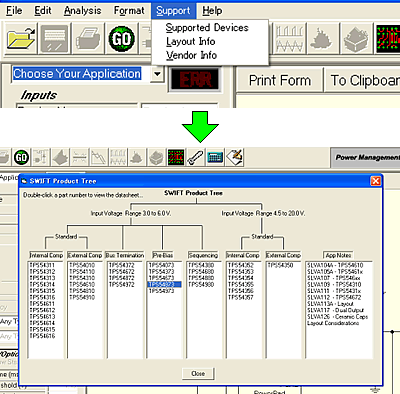 |
 |
サポートしているデバイスは???

使用してるソフトウェアーのバージョンがどのデバイスをサポートしているかを把握するにはSupportメニューをクリックし、Supported Devicesをクリックすると、デバイスリストが現れます。
このリストから、デバイス名をクリックするとデバイス特有の製品Webpageにジャンプし、データシートやアプリケーション情報等が手に入ります。 |
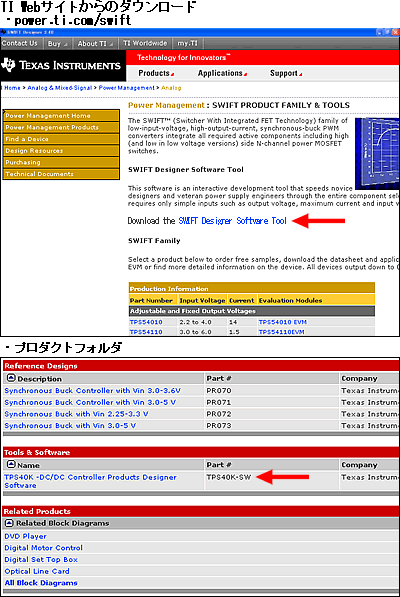 |
 |
ツールは何処で手に入る???

ソフトウェアーツールはフリーウェアになっていますのでTI Webサイトからダウンロードできます。power.ti.com/swiftのページにある、ダウンロードリンクをクリックすればSWIFTソフトウェアーダウンロードページにジャンプします。
もしくは各SWIFT製品のWebフォルダーからもジャンプします。 |
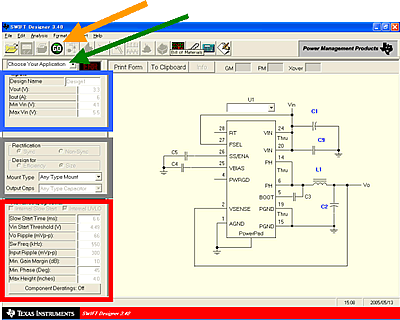 |
 |
初めに!!

計算させる前にまず、幾つかの条件を入力します。
ここでは大きく5つの段階を踏みます。
まず、
| 1. |
機能の違うデバイスから一つ選択します。 |
| 2. |
必須の基本的な条件である、入力電圧範囲、出力電圧/電流を入力します。 |
| 3. |
周辺部品の実装条件(表面タイプかスルーホールタイプ)、出力コンデンサの種類(セラミックタイプか否か)、計算優先度の選択(効率重視?サイズ重視?) |
| 4. |
必要ならば他の条件を入力します。(スロースタート時間、UVLO設定、出力リップル値、スイッチング周波数、入力リップル、フィールドバックループの最小ゲイン/フェーズマージン、トータルDC/DCモジュールの高さ制限値) |
| 5. |
そして、GOボタンをクリックして計算開始!!! |
|
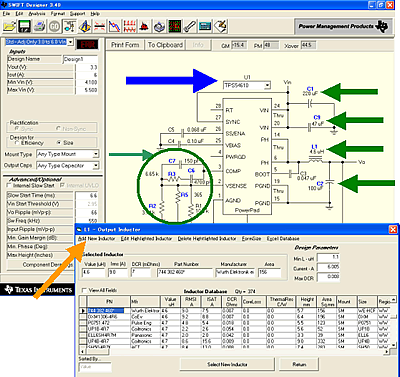 |
 |
完璧な回路生成!

ソフトウェアーは回路図全て(IC,抵抗インダクタ、コンデンサを含む)を生成します。
固定電圧版、より大きな電流への対応を考える時、違うIC(U1)への選択が出来ます。
部品名が青字のものは変更することが出来、特に入力/出力コンデンサ、インダクタに関しては部品名をクリックすれば部品リストが現れます。そのリストから所望の部品を選択するとそれに反映した回路を再計算しなおし、回路図を生成します。
又、このリストの中にも所望の部品がない場合は部品リストの画面の左上のAdd New Inductor(コンデンサの場合はAdd New Capacitor)をクリックするとリストの一番下に空欄が出てきます。その欄に全ての定数や名前を入力して左下にあるUpdateボタンをクリックしてデータベース化させます。その後はSelect New Inductorをクリックし再計算させると、追加した部品での計算結果が回路図に反映されます。 |
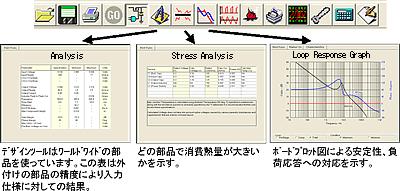 |
 |
設計回路解析-1

このデザインツールはワールドワイドで調達可能な部品を使っています。
一番左の図は入力された仕様に対して、部品精度を考慮した各計算結果になります。
中央の図は各主要部品の消費熱量を示しております。この表の一番下のICの最大温度はPreferenceで設定した温度によって変わってきます。
右側の図はループレスポンス特性をボードプロット図で表現しております。この図により位相余裕等の特性が把握できます。 |
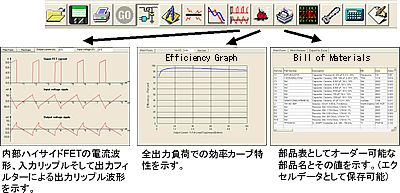 |
 |
設計回路解析-2

左の図は内部ハイサイドFETの電流波形並びに入力リップル、出力リップル波形を示しています。この図の右上に出力電流と入力電圧を変えるとその際の其々の波形が示されます。
中央の図は横軸に出力電流、縦軸に効率値を示した特性カーブです。この図の上に入力電圧を変更できます。この電圧値による効率特性が再計算されその結果が示されます。
一番右の図は回路図上の全ての部品をリストアップされて示されています。各部品には部品名、部品内容、メーカー名、サイズ、面積、高さが示されております。又、エクセルフォーマットへの変更も可能です。 |
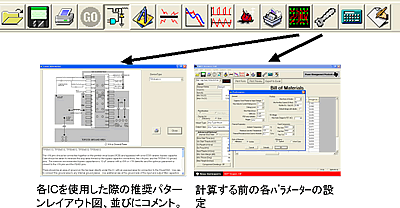 |
 |
設計回路解析-3

左図は各ICを使用した際の推奨PCBパターンレイアウト図になります。その下にはレイアウト図の詳細な説明が示されています。右上のメニューでICの選択が出来ます。
右図は計算する際の各パラメータの設定をする画面になります。Ta、最大TJ、温度抵抗、部品サイズ、FETの最大Qg等。
任意の定数を入力します。 |
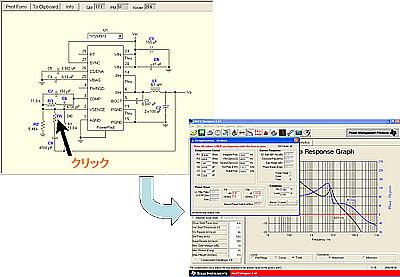 |
 |
設計回路解析-4

回路図上の出力フィードバック用の抵抗、コンデンサをクリックすると右の画面が現れます。
そのサブ画面のCompensation Circuit欄の各抵抗、コンデンサの値を変更し、右下のRecalボタンをクリックすると変更した値での再計算をします。そして、Updateボタンをクリックすると変更した値で回路図が変更されます。
この機能により、どの位相補償定数を変更すれば、どのようにフィードバックループ特性が変わるかが把握できます。 |
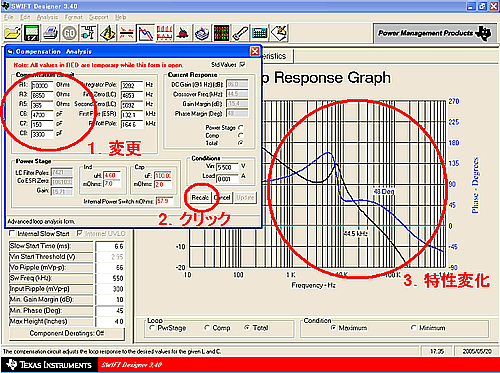 |
 |
設計回路解析-5

このサブ画面のCompensation Circuit欄の各抵抗、コンデンサの値を変更し、右下のRecalcボタンをクリックすると変更した値での再計算をします。そして、Updateボタンをクリックすると変更した値で回路図が変更されます。
この機能により、どの位相補償定数を変更すれば、どのようにフィードバックループ特性が変わるかが把握できます。 |
 |